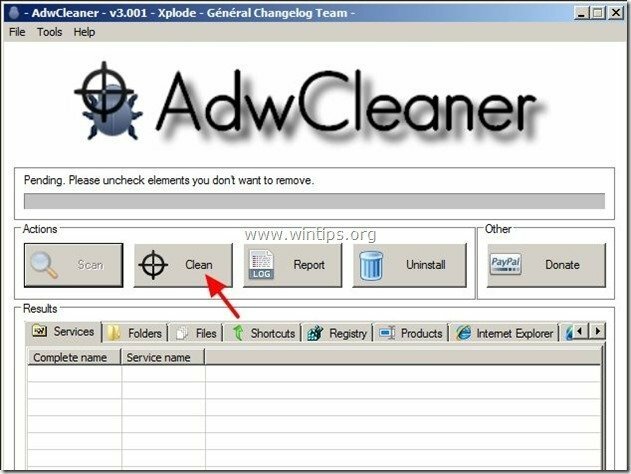Gol Arama ”searchgol.com” genellikle diğer ücretsiz yazılım yükleme programlarının içinde bulunan bir tarayıcı korsanı arama motorudur. Ne zaman "Gol Arama” bilgisayarınıza yüklenir, İnternet arama ayarlarınızı “searchgol” arama ayarlarına değiştirir ve İnternet ana sayfanızı “Search Gol” ana sayfasına değiştirir.searchgol.com” bu, tarama yönlendirmeleri gerçekleştirir ve bilinmeyen satıcılardan reklamlar görüntüler.
"searchgol.com" Bir kullanıcı ücretsiz yazılım yüklerken (genellikle) dikkat etmezse, yaygın İnternet tarayıcılarına (Internet Explorer, Chrome veya Firefox) yüklenebilir.
Ayırmak "gol Aramak” virüs ayarlarını yeniden yönlendirme, Aşağıdaki adımları takip et:
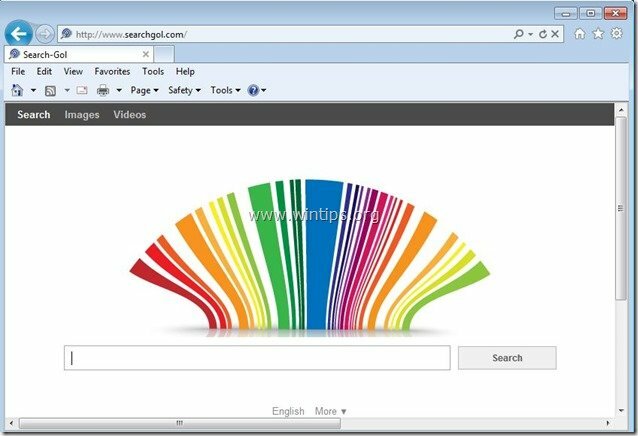
Search-Gol bilgisayarınızdan nasıl kaldırılır:
Aşama 1. ait olduğu uygulamaları kaldırın. "Ara Gol” Yayıncı Kontrol panelinizden.
1. Bunu yapmak için şu adrese gidin:
- Windows 8/7/Vista: Başlat > Denetim Masası.
- Windows XP: Başlangıç > Ayarlar > Kontrol Paneli

2. Açmak için çift tıklayın
- Program Ekle veya Kaldır Windows XP'niz varsa
- Programlar ve Özellikler Windows 8, 7 veya Vista'nız varsa.
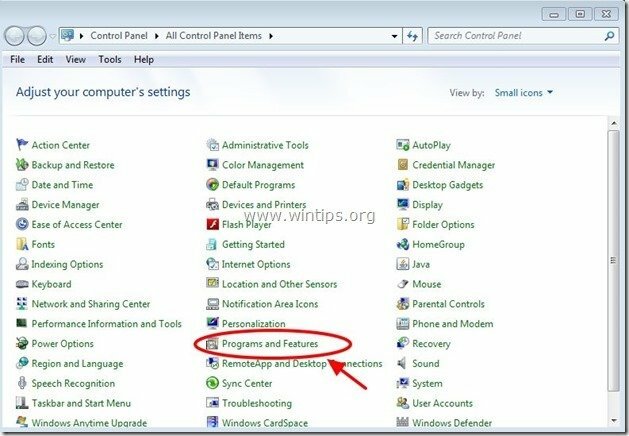
3. Program listesinde, bulun ve Kaldır/Kaldır varsa aşağıdaki uygulamalar:
- Gol'de Ara
- Gol Araç Çubuğunda Ara
- Delta araç çubuğu
- Delta Krom Araç Çubuğu
- BitGuard *
- Diğer istenmeyen veya bilinmeyen uygulamaları kaldırın/kaldırın.
Önemli: Eğer bulursan "BitGuardbilgisayarınızda yüklü, lütfen bunu okuyun kılavuz tamamen nasıl kaldırılacağı hakkında.
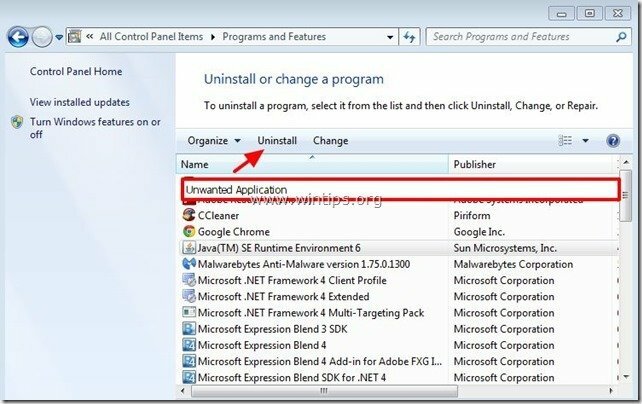
Adım 2. “searchgol.com” arama ayarlarını internet tarayıcınızdan manuel olarak kaldırın.
Internet Explorer, Google Chrome, Mozilla Firefox
Internet Explorer
Internet Explorer'dan "searchgol" arama ayarları nasıl kaldırılır.
1. Internet Explorer ana menüsünden, tıklayın: "Araçlar "  ve Seç "internet Seçenekleri".
ve Seç "internet Seçenekleri".
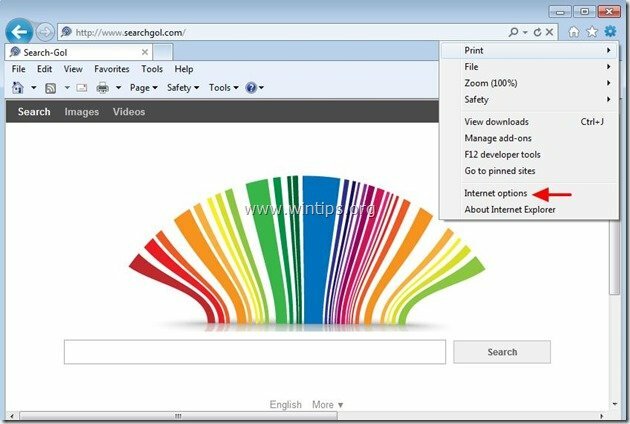
2. "Genel” sekmesi, silmek istenmeyen ana sayfa “www.searchgol.com" itibaren "ana sayfa" Kutu & tip tercih ettiğiniz Ana Sayfa (ör. www.google.com)
![change-internet-explorer-homepage_th[2] change-internet-explorer-homepage_th[2]](/f/8d8c8d7802112de3cc316e9b16309c22.jpg)
3. "Aramak” bölümüne basın”Ayarlar" içinde Aramak Bölüm. *
Farkına varmak*: Ana Internet Explorer penceresindeyken Internet Explorer'da arama ayarlarını değiştirmek isterseniz, "Vites” simgesi  (sağ üst köşede) ve “Eklentileri Yönet” .
(sağ üst köşede) ve “Eklentileri Yönet” .
![modifiye-arama-ayarları-in-internet-e[2] modifiye-arama-ayarları-in-internet-e[2]](/f/71426ca2d16f23a73031547c15b8a20b.jpg)
4. Açık "Arama Sağlayıcıları"seçenekler, seçin ve"Varsayılan olarak ayarla" istenmeyen arama sağlayıcısı dışında bir arama sağlayıcısı "Arama-Gol”.
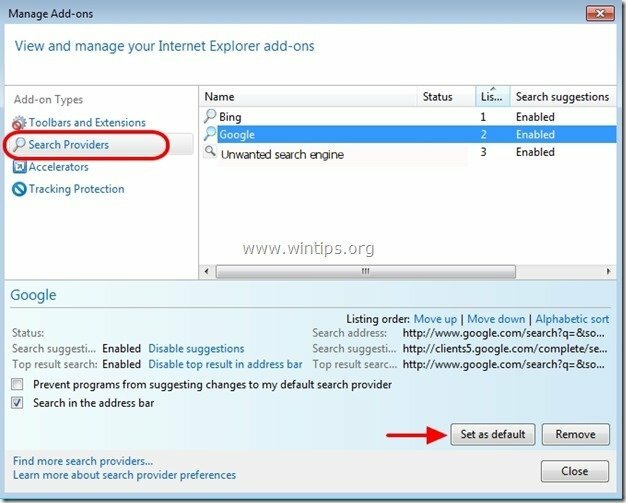
5. Ardından istenmeyen arama sağlayıcısını seçin “Arama-Gol” ve tıklayın Kaldırmak.
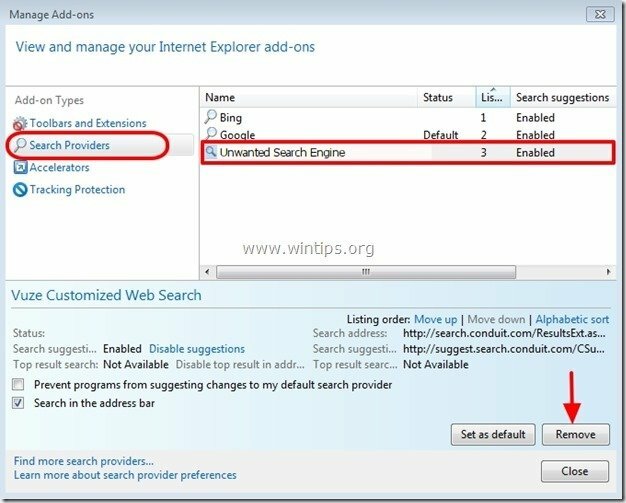
6. "Araç Çubukları ve Uzantılar" ı seçin sol bölmede ve ardından istenmeyen herhangi bir araç çubuğu veya uzantıyı seçin ("AraGol”) buradan ve tıklayın "Devre dışı bırakmak"
a. SearchGol Araç Çubuğu
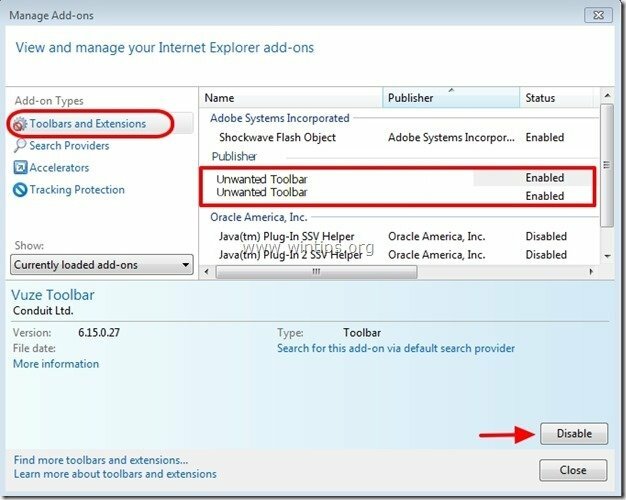
7. Tüm Internet Explorer pencerelerini kapatın ve tarayıcınızı yeniden başlatın.
8. Devam Aşama 3.
Google Chrome
Google Chrome'dan "searchgol" arama ayarları nasıl kaldırılır.
1. Google Chrome'u açın ve krom menüsüne gidin  ve Seç "Ayarlar".
ve Seç "Ayarlar".
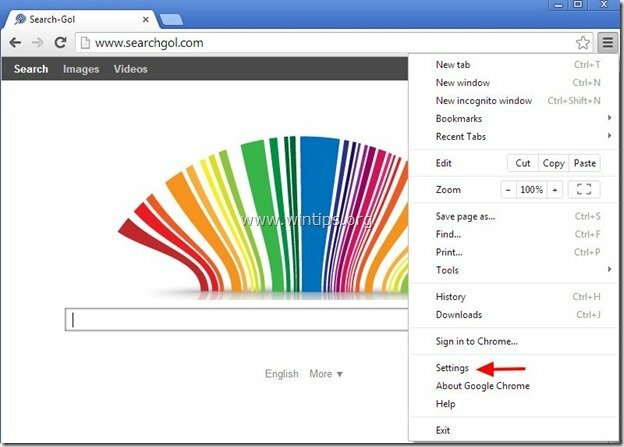
2. Açık "Başlatmak"bölümü seçin"Sayfaları Ayarla“.
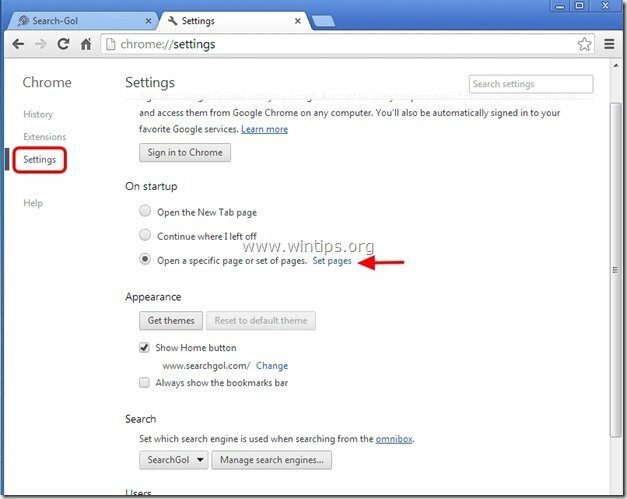
3.Silmek istenmeyen web sayfası “www.searchgol.com" düğmesine basarak başlangıç sayfalarındanx" sağdaki sembolü.
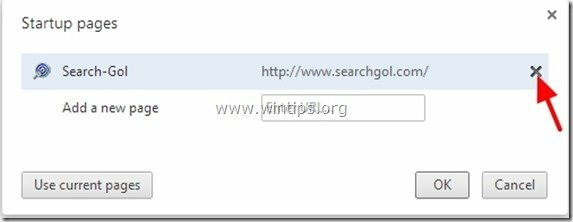
4.Tercih ettiğiniz başlangıç sayfasını ayarlayın (Örneğin. http://www.google.com) ve bas "tamam".

5. Altında "Görünüm” bölümünde, etkinleştirmek için işaretleyin”Ana Sayfa düğmesini göster” seçeneğini seçin ve “Değişiklik”.
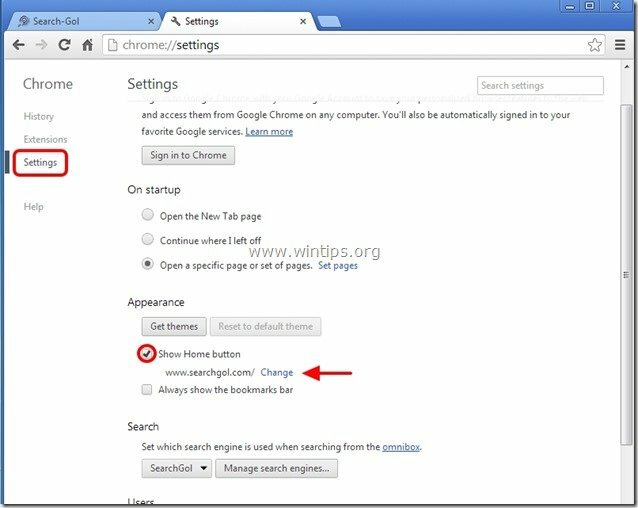
6.Silmek istenmeyen web sayfası “www.searchgol.com” girişinden”Bu sayfayı aç" Kutu.
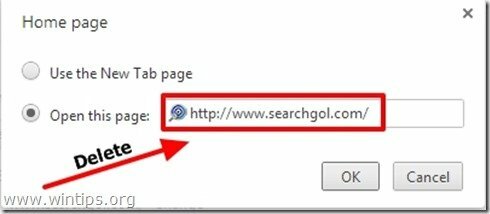
7.Tip (istersen) tercih ettiğiniz web sayfası " düğmesine bastığınızda açmak içinana sayfa” düğmesi (örn. www.google.com) veya bu alanı boş bırakın ve bas "tamam”.

5. git "Aramak"bölüm ve seçin"Arama Motorlarını Yönet".
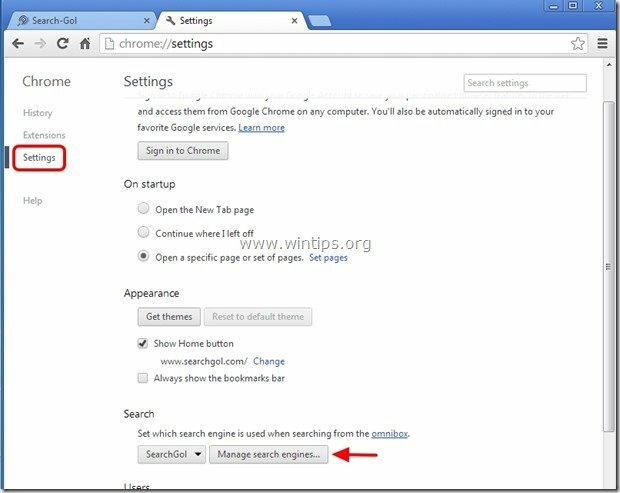
6.Tercih ettiğiniz varsayılan arama motorunu seçin (ör. Google arama) ve " tuşuna basınVarsayılan yap".
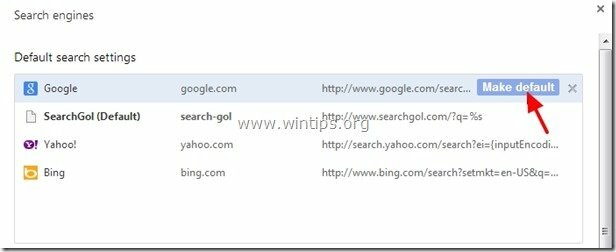
7. Ardından istenmeyen arama motorunu seçin (www.searchgol.com) arama motoru ve onu kaldır " tuşuna basarakx" sağdaki sembolü.
Seçmek "Tamamlandı" kapatmak "Arama motorları"pencere.
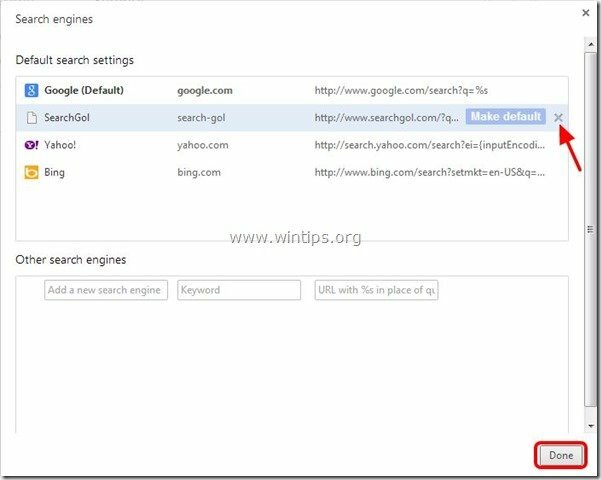
8. Seçmek "Uzantılar" soldaki.
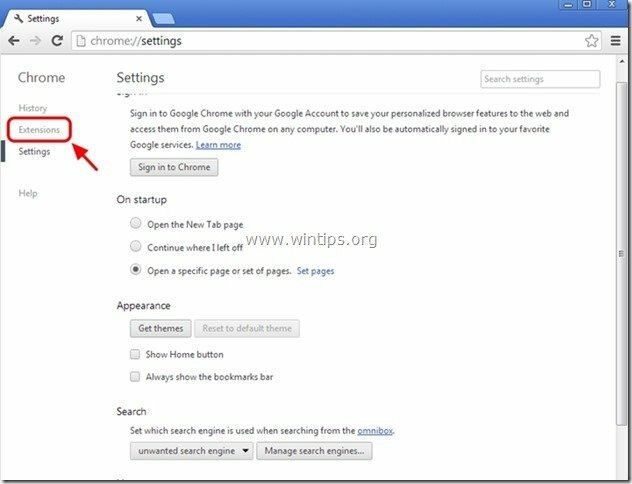
9. İstenmeyen uzantıları kaldırın (örneğin, "searchgol") buradan “ tuşuna basarakgeri dönüşüm simgesi" Sağa.
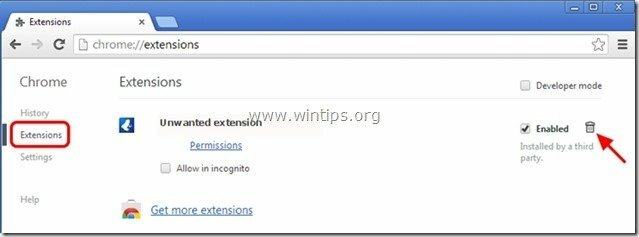
10. Tüm Google Chrome pencerelerini kapatın ve tarayıcınızı yeniden başlatın.
11. Pdevam etmek ile Aşama 3.
Mozilla Firefox
Mozilla Firefox'tan “searchgol” arama ayarları nasıl kaldırılır.
1. Tıklamak "Firefox” Firefox penceresinin sol üst köşesindeki menü düğmesine basın ve “Seçenekler”.
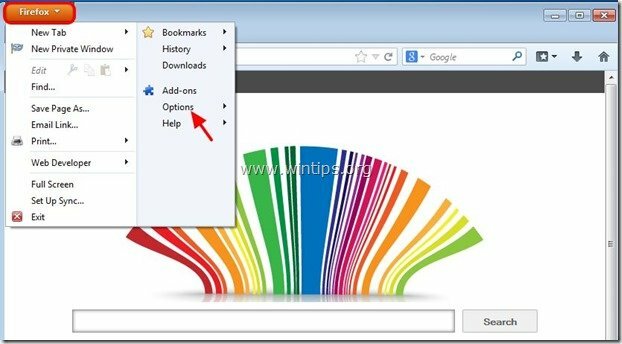
2. İçinde "Genel” sekmesi silmek istenmeyen ana sayfa: “www.searchgol.com" sayfadan "Ana Sayfa” kutusunu işaretleyin ve tercih ettiğiniz ana sayfayı yazın (örn. http://www.google.com).
Basmak "tamam" bittiğinde.
![firefox-general-options-homepage_thu[2] firefox-general-options-homepage_thu[2]](/f/b2cc7d78cb114af0000ad792417bd3ac.jpg)
3. Firefox menüsünden “Araçlar” > “Eklentileri Yönet”.
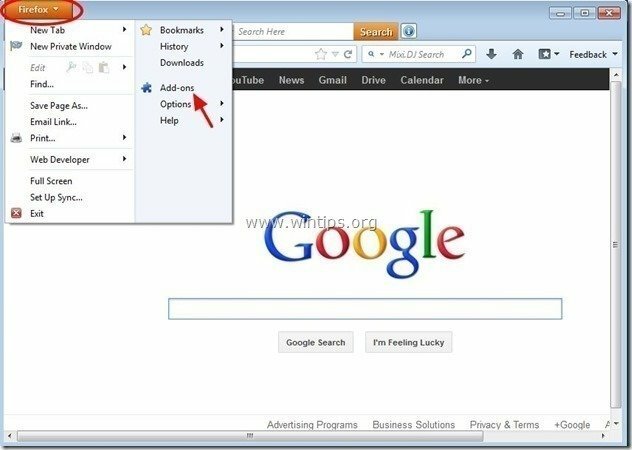
4. Seçmek "Uzantılar" solda ve ardından istenmeyen uzantıları kaldırın (ör. "arama gölü”) orada bulunur, " düğmesine basarakKaldırmak" buton.
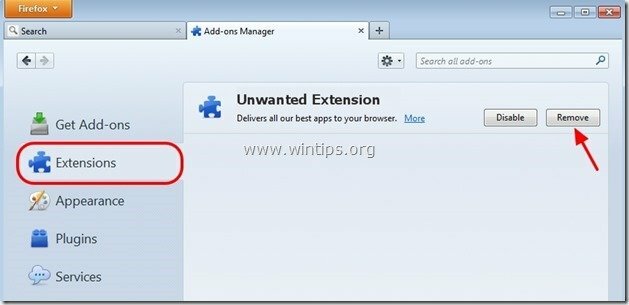
5.Firefox'u kapat Seçenekler.
6. Firefox URL kutusuna aşağıdaki komutu yazın: hakkında: yapılandırma & basmak Girmek.
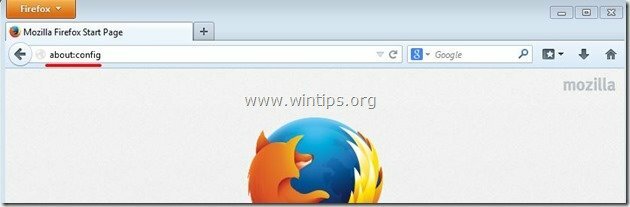
7. tıklayın"Dikkatli olacağım, söz veriyorum" buton.
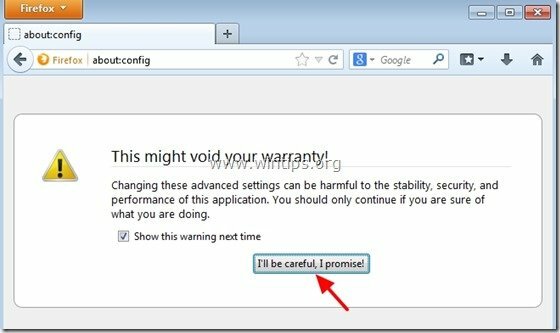
8. Arama kutusuna şunu yazın:arama gölü & basmak Girmek.
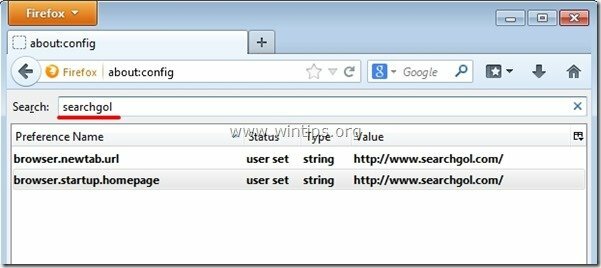
9. Şimdi sağ tık her birinde "searchgol.com”değer bulundu ve "Sıfırla”.
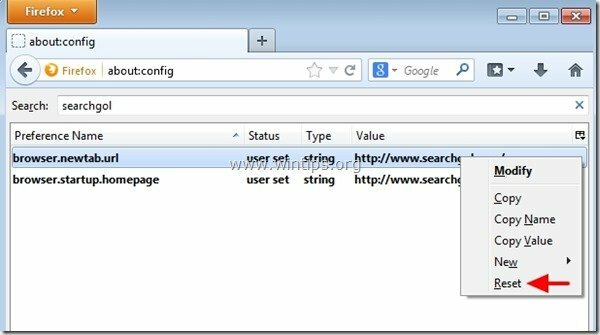
10. Kapat tüm Firefox pencereleri ve tekrar başlat senin tarayıcın.
11. devam edin Sonraki adım.
Adım 3: “AdwCleaner” kullanarak kalan kayıt defteri girdilerini temizleyin.
1. İndirin ve kaydedin”AdwCleaner” yardımcı programı masaüstünüze.
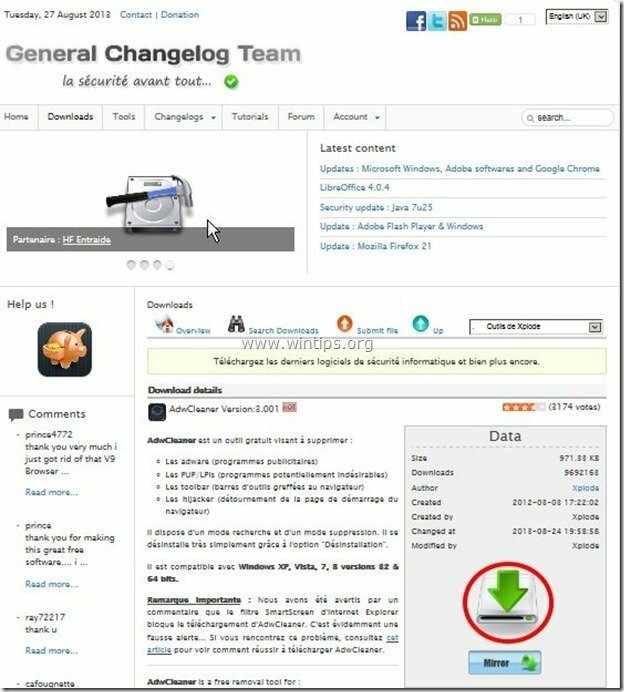
2. Tüm açık programları kapatın ve Çift tıklama açmak "AdwCleaner" masaüstünüzden.
3. Basmak "Tarama”.
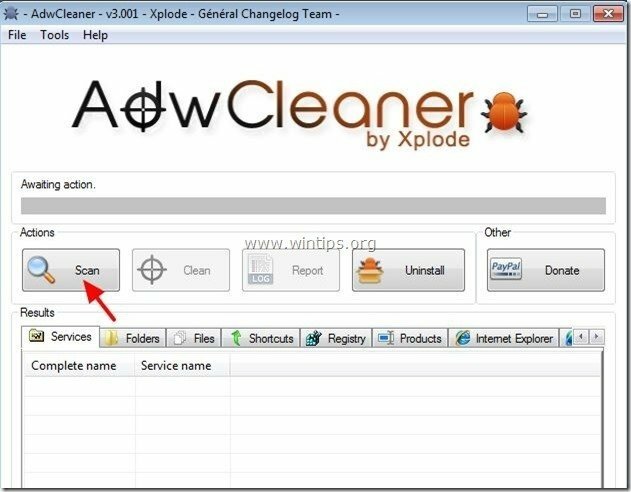
4. Tarama tamamlandığında, düğmesine basın. "Temiz” tüm istenmeyen kötü amaçlı girişleri kaldırmak için.
4. Basmak "tamam” de”AdwCleaner – Bilgi” ve bas "tamam" yine bilgisayarınızı yeniden başlatmak için.

5. Bilgisayarınız yeniden başladığında, kapat "AdwCleaner" bilgisi (benioku) penceresine gidin ve bir sonraki adıma geçin.
Adım 4. Temiz Bilgisayarınızın kalan kötü niyetli tehditler
İndirmek ve Yüklemek Bilgisayarınızı kalan kötü niyetli tehditlerden temizlemek için günümüzün en güvenilir ÜCRETSİZ kötü amaçlı yazılımdan koruma programlarından biri. Mevcut ve gelecekteki kötü amaçlı yazılım tehditlerinden sürekli korunmak istiyorsanız, Malwarebytes Anti-Malware PRO'yu yüklemenizi öneririz:
Malwarebytes™ Koruması
Casus Yazılımları, Reklam Yazılımlarını ve Kötü Amaçlı Yazılımları kaldırır.
Ücretsiz İndirmeye Hemen Başlayın!
1. Çalıştırmak "Malwarebytes Kötü Amaçlı Yazılımdan Koruma" ve gerekirse programın en son sürümüne ve kötü amaçlı veritabanına güncelleme yapmasına izin verin.
2. Ekranınızda "Malwarebytes Anti-Malware" ana penceresi göründüğünde, "Hızlı tarama gerçekleştir"seçenek ve ardından" tuşuna basınTarama" düğmesine basın ve programın sisteminizi tehditlere karşı taramasına izin verin.
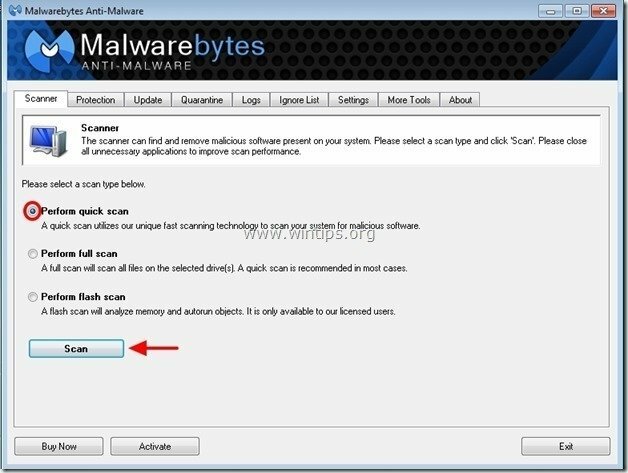
3. Tarama tamamlandığında, düğmesine basın. "TAMAM" bilgi mesajını kapatmak ve ardından basmak en "Sonuçları göster" düğmesine görüş ve kaldırmak bulunan kötü niyetli tehditler.
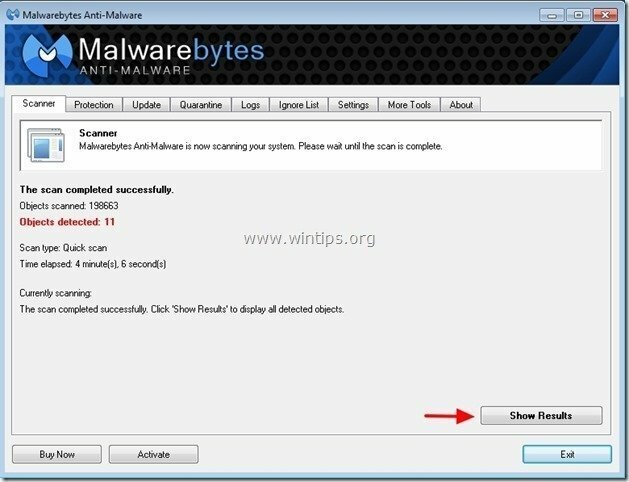 .
.
4. "Sonuçları Göster" penceresinde Kontrol - farenizin sol düğmesini kullanarak- tüm virüslü nesneler ve ardından "Seçilenleri Kaldır" seçeneğini seçin ve programın seçilen tehditleri kaldırmasına izin verin.
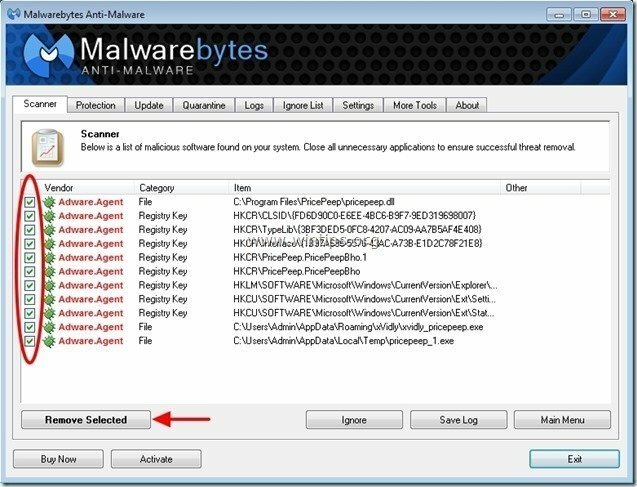
5. Etkilenen nesnelerin kaldırılması işlemi tamamlandığında, "Tüm aktif tehditleri düzgün bir şekilde kaldırmak için sisteminizi yeniden başlatın"
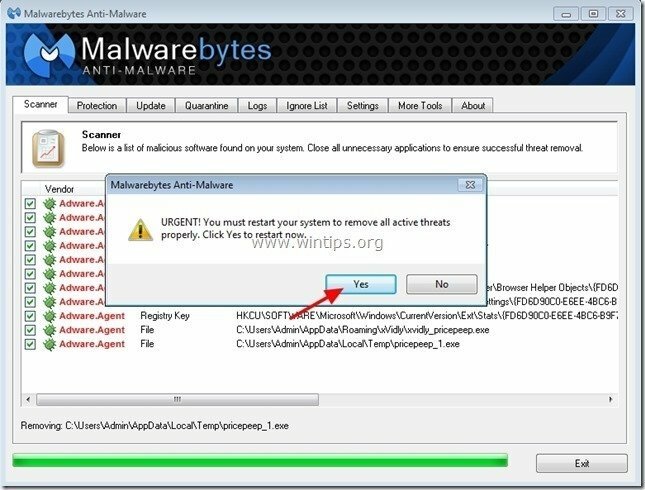
6. devam et Sonraki adım.
Adım 5. İstenmeyen dosyaları ve girdileri temizleyin.
Kullanmak "CCleaner” programlayın ve devam edin temiz sisteminizden geçici internet dosyaları ve geçersiz kayıt defteri girdileri.*
*Nasıl kurulacağını ve kullanılacağını bilmiyorsanız "CCleaner", bunları oku Talimatlar.